
数据恢复 占存:18.92MB 时间:2020-12-30
软件介绍: 金山数据恢复能恢复已删除的文件,移动硬盘/u盘的文件恢复,还能恢复受损盘的文件以及被格式化的...
在使用电脑的过程中,许多人会以为错误操作或者遇到突发状况等原因,而导致重要数据丢失。这个时候,就需要进行数据恢复了。如何恢复数据,相信大部分朋友都不清楚。下面小编就为大家介绍一下,如何用金山数据恢复大师来恢复数据。
一、下载安装金山数据恢复
开通会员免费下载“数据恢复”,下载完成后安装即可(如已下载,可忽略第一步)。
二、启动登录数据恢复
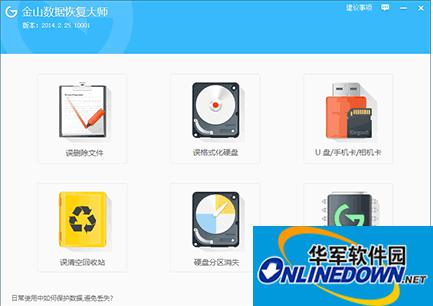
登录数据恢复
三、选择扫描模式与恢复的数据
主界面打开以后,在左侧选择扫描方式,右侧选择要扫描恢复的磁盘。分别选择不同的扫描模式,可以实现不同的还原效果。
数据丢失深度恢复----------------恢复因磁盘磁道受损的文件
文件意外删除恢复----------------恢复误删除的文件
格式化磁盘恢复------------------恢复各种意外格式化磁盘的文件
外置设备数据恢复----------------外置设备恢复,包括手机、相机内存卡等
扫描过程结束后,会扫描出很多文件,包括可用的和不可用的。(扫描过程,喝杯咖啡,耐心等待恢复)
通过查看到的文件目录,勾选你需要的恢复文件,选择性恢复可以帮您提高恢复效率。
勾选需要恢复的文件,选择下一步即可。
四、选择文件恢复的位置
为了提高恢复的准确性,并避免覆盖到其他需要恢复文件的磁盘,所以恢复的文件不能放到以前所在的磁盘,也不能放在其他需要恢复文件的磁盘。
温馨提示:建议将文件恢复到其他不需要恢复文件的磁盘。
五、恢复完毕
咖啡喝完,数据也已经恢复完毕。为避免数据再次丢失,请做好数据备份。
六、其他注意事项
1、如果恢复不理想,不要气馁哦。请继续使用深度恢复。
2、其他操作步骤同上,您只需要按照提示操作即可。
3、恢复失败,查看数据恢复原理。
4、如果遇到其他问题,请在最新问题查找相应问题。